Sekiranya anda mahukan akses pantas ke laman web kegemaran anda pada Windows 10, anda boleh menambah pautan kepada mereka ke bar tugas Windows 10 untuk melancarkannya dengan ketuk atau klik pada ikon.
Walaupun sesetengah penyemak imbas memberikan anda alat binaan dalam tapak pin ke bar tugas Windows 10, yang lain tidak. Chrome dan Microsoft Edge berada di kumpulan pertama penyemak imbas, Firefox pada yang kedua.
Panduan ini memberi anda arahan mengenai cara memaut tapak ke bar tugas Windows 10 di Chrome, Edge, Firefox, dan praktikal mana-mana penyemak imbas lain.
Laman pin menggunakan Google Chrome
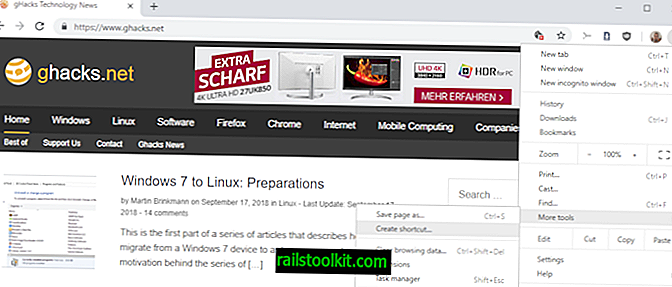
Nota : Bermula dengan Chrome 71, anda dapat mencari pilihan "buat pintasan" dalam menu utama dan tidak lagi di bawah Alat Lebih.

Google Chrome menjadikannya sangat mudah untuk menyematkan tapak ke bar tugas. Inilah yang perlu anda lakukan:
- Buka tapak yang anda ingin pin ke bar tugas.
- Pilih Menu> Alat lain> Buat Pintasan.
- Masukkan nama untuk laman web.
- Pilih sama ada anda mahu ia dibuka dalam tetingkap baru.
- Chrome menjatuhkan pintasan pada desktop sebaik sahaja anda memilih Buat.
- Seret dan lepas pintasan dari desktop pada bar tugas untuk menambahkannya di sana.
Anda boleh mengulangi proses untuk mana-mana tapak yang anda mahu tambah ke bar tugas Windows.
Laman pin menggunakan Microsoft Edge
Microsoft Edge adalah pelayar web yang lain yang menjadikannya sangat mudah untuk menambah laman web ke bar tugas Windows 10.
Inilah yang anda perlu lakukan di Edge:
- Buka laman web yang ingin anda tambahkan ke bar tugas Windows.
- Pilih Menu> Pin halaman ini ke bar tugas.
Itu semua ada padanya. Ulangi proses untuk mana-mana tapak yang anda mahu tambahkan ke bar tugas.
Laman pin menggunakan Firefox, atau penyemak imbas lain

Firefox dan banyak penyemak imbas web lain tidak menyokong menambah tapak ke bar tugas secara langsung.
Walaupun anda boleh menggunakan Edge atau Chrome untuk itu, anda mungkin tidak mahu menggunakan penyemak imbas ini.
Adalah mungkin untuk menambah mana-mana laman web ke bar tugas menggunakan Firefox, dan memastikan ia dimuatkan dalam Firefox.
Proses ini tidak semudah itu. Di sini kita pergi:
- Buat pintasan Desktop baru yang menunjuk ke Firefox. Pilihan paling mudah ialah membuka direktori pemasangan Firefox, klik kanan pada firefox.exe, dan pilih buat jalan pintas dari menu konteks.
- Direktori pemasangan Firefox 64-bit lalai adalah C: \ Program Files \ Mozilla Firefox
- Direktori pemasangan Firefox default 32-bit adalah C: \ Program Files (x86) \ Mozilla Firefox
- Pilih ya apabila Windows memberitahu anda bahawa jalan pintas tidak boleh dibuat dalam direktori Firefox. Cara pintas dibuat pada desktop.
- Klik kanan pada pintasan Firefox baru dan pilih ciri dari menu.
- Tambahkan URL tapak yang anda mahu dibuka apabila anda mengklik pada pintasan, cth. "C: \ Program Files \ Mozilla Firefox \ firefox.exe" -url //www.ghacks.net/
- Klik OK untuk menyimpan perubahan.
- Klik kanan pada pintasan desktop dan pilih "Pin ke Taskbar".
Petua: Anda mungkin mahu menukar ikon pintasan di Firefox, kerana mereka semua menunjukkan ikon Firefox secara lalai. Anda boleh melakukan itu dalam harta benda juga.
Pilih ikon perubahan di sana, dan pilih ikon lain yang tersedia. Anda boleh memuat turun favicon tapak contohnya dan menggunakannya.














